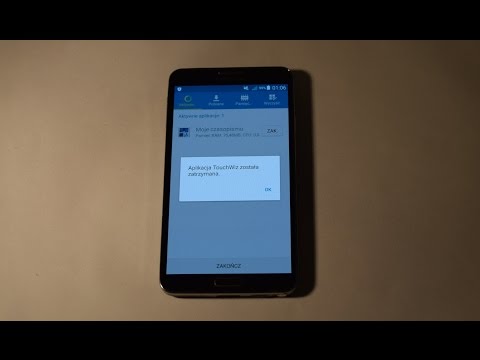
#Samsung #Galaxy # J7 to jeden z niedrogich modeli smartfonów średniej klasy dostępnych na rynku, który ma kilka wyjątkowych funkcji. Wersja tego telefonu z 2018 roku ma 5,5-calowy wyświetlacz Super AMOLED, który, choć ma tylko rozdzielczość 720p, może nadal zapewniać wyraźnych i genialnych magów. Pomimo wyjątkowej architektury to urządzenie może nadal mieć pewne problemy. Jedną z takich kwestii, którą zajmiemy się dzisiaj, jest błąd „Niestety proces com.android.phone został zatrzymany”, który dotyczy nie tylko tego telefonu, ale także innych urządzeń. Zanim rozwiążesz ten problem, zawsze upewnij się, że Twój telefon ma najnowszą wersję oprogramowania. Jeśli tak się nie stanie, sugeruję pobranie i zainstalowanie najnowszej aktualizacji dla Twojego urządzenia.
Jak naprawić Galaxy J7 „Niestety proces com.android.phone został zatrzymany”
Uruchom ponownie telefon
Pierwszą rzeczą, którą musisz zrobić w tym przypadku, jest po prostu ponowne uruchomienie telefonu. Spowoduje to odświeżenie systemu operacyjnego telefonu i zwykle rozwiązuje ten problem. Jeśli teraz problem nadal występuje, przejdź do bardziej zaawansowanych kroków rozwiązywania problemów wymienionych poniżej.
Wyczyść pamięć podręczną i dane aplikacji telefonu
Z biegiem czasu aplikacja telefonu będzie gromadzić wiele danych w pamięci podręcznej, które będzie przechowywać w telefonie. Czasami dane te mogą ulec uszkodzeniu, co prowadzi do tego problemu. Aby wyeliminować tę możliwość, będziesz musiał wyczyścić pamięć podręczną i dane aplikacji telefonu.
- Na ekranie głównym przesuń palcem w górę lub w dół od środka wyświetlacza, aby uzyskać dostęp do ekranu aplikacji
- Wybierz Ustawienia, a następnie Aplikacje
- Upewnij się, że zaznaczona jest opcja Wszystkie aplikacje (w lewym górnym rogu).
- Zlokalizuj, a następnie wybierz aplikację Telefon.
- Kliknij Pamięć.
- Dotknij Wyczyść pamięć podręczną.
- Dotknij WYCZYŚĆ DANE
Wyczyść pamięć podręczną i dane w zestawie narzędzi SIM
Z biegiem czasu aplikacja SIM Toolkit będzie gromadzić wiele danych w pamięci podręcznej, które będzie przechowywać w telefonie. Czasami dane te mogą ulec uszkodzeniu, co prowadzi do tego problemu. Ponieważ ta aplikacja działa w tandemie z aplikacją telefonu, należy również wyczyścić jej pamięć podręczną i dane.
- Na ekranie głównym przesuń palcem w górę lub w dół od środka wyświetlacza, aby uzyskać dostęp do ekranu aplikacji
- Wybierz Ustawienia, a następnie Aplikacje
- Upewnij się, że zaznaczona jest opcja Wszystkie aplikacje (w lewym górnym rogu).
- Zlokalizuj, a następnie wybierz aplikację zestawu narzędzi SIM.
- Kliknij Pamięć.
- Dotknij Wyczyść pamięć podręczną.
- Dotknij WYCZYŚĆ DANE
Wyczyść dane z pamięci podręcznej telefonu
Wyczyszczenie wszystkich danych z pamięci podręcznej telefonu może również rozwiązać ten problem.
- Na ekranie głównym przesuń palcem w górę lub w dół od środka wyświetlacza, aby uzyskać dostęp do ekranu aplikacji.
- Przejdź do Ustawienia - Konserwacja urządzenia - Pamięć
- Dotknij CZYŚĆ TERAZ.
Wyczyść partycję pamięci podręcznej telefonu
Istnieją przypadki, w których telefon będzie cierpieć na problemy związane z oprogramowaniem układowym, które można naprawić bez wykonywania resetu głównego. W tym miejscu nastąpi wyczyszczenie partycji pamięci podręcznej telefonu.
- Wyłącz telefon.
- Naciśnij i przytrzymaj jednocześnie klawisz zwiększania głośności, klawisz strony domowej i klawisz zasilania.
- Po włączeniu telefonu ekran odzyskiwania systemu Android pojawia się ok. 30 sekund później.
- Zwolnij wszystkie klawisze.
- Naciśnij klawisz zmniejszania głośności, aby podświetlić opcję „wyczyść partycję pamięci podręcznej”.
- Naciśnij klawisz zasilania, aby wybrać.
- Naciśnij klawisz zmniejszania głośności, aby podświetlić „tak”, a następnie naciśnij klawisz zasilania, aby wybrać.
- Gdy partycja czyszczenia pamięci podręcznej zostanie ukończona, zostanie podświetlona opcja „Uruchom ponownie system teraz”.
- Naciśnij klawisz zasilania, aby ponownie uruchomić urządzenie.
Po zakończeniu spróbuj sprawdzić, czy problem nadal występuje.
Wykonaj reset fabryczny
Jeśli powyższe kroki nie rozwiążą problemu, jedyną opcją jest przywrócenie ustawień fabrycznych. Spowoduje to przywrócenie telefonu do pierwotnego stanu fabrycznego. Przed wykonaniem tego kroku wykonaj kopię zapasową danych telefonu, ponieważ zostaną one usunięte w trakcie.
- Wyłącz telefon.
- Naciśnij i przytrzymaj klawisz zwiększania głośności i klawisz strony domowej, a następnie naciśnij i przytrzymaj klawisz zasilania.
- Po wyświetleniu ekranu z logo urządzenia zwolnij tylko klawisz zasilania
- Po wyświetleniu logo Androida zwolnij wszystkie klawisze (komunikat „Installing system update” będzie wyświetlany przez około 30–60 sekund przed wyświetleniem opcji menu odzyskiwania systemu Android).
- Naciśnij kilkakrotnie klawisz zmniejszania głośności, aby podświetlić opcję „wyczyść dane / przywróć ustawienia fabryczne”.
- Naciśnij przycisk zasilania, aby wybrać.
- Naciśnij klawisz zmniejszania głośności, aż zostanie podświetlone „Tak - usuń wszystkie dane użytkownika”.
- Naciśnij przycisk zasilania, aby wybrać i rozpocząć reset główny.
- Po zakończeniu resetowania głównego zostanie podświetlona opcja „Uruchom ponownie system teraz”.
- Naciśnij klawisz zasilania, aby ponownie uruchomić urządzenie.


